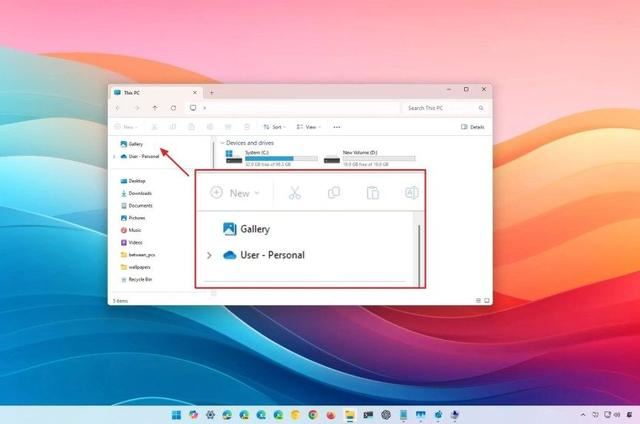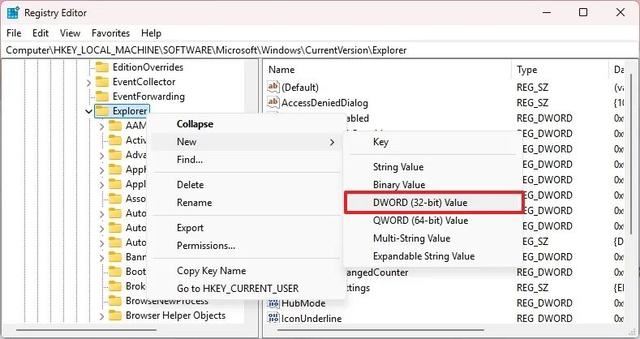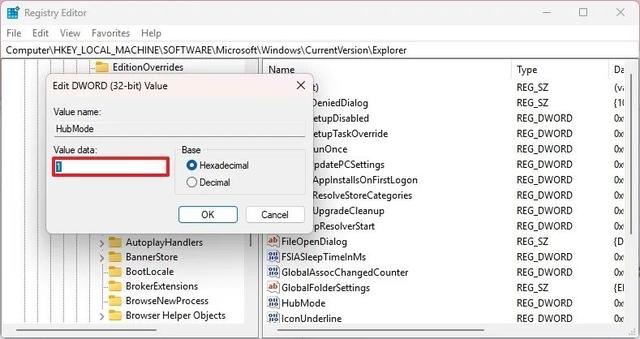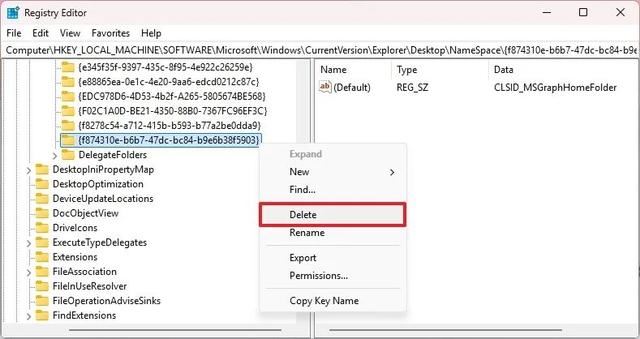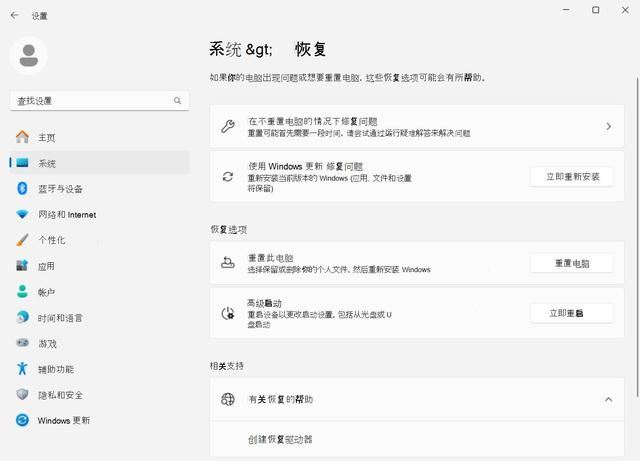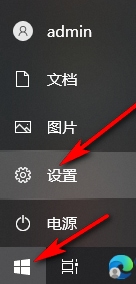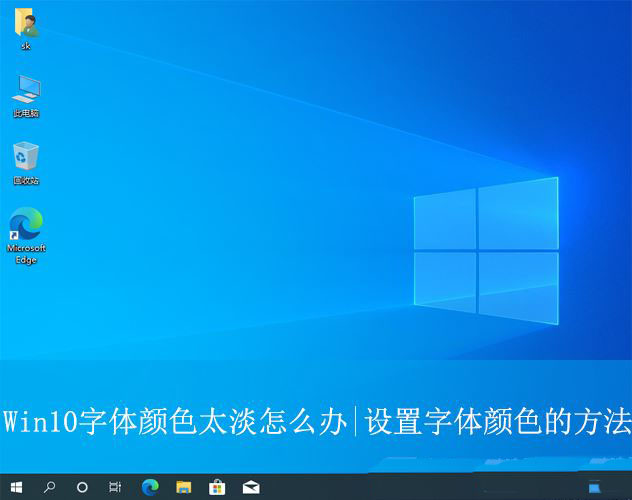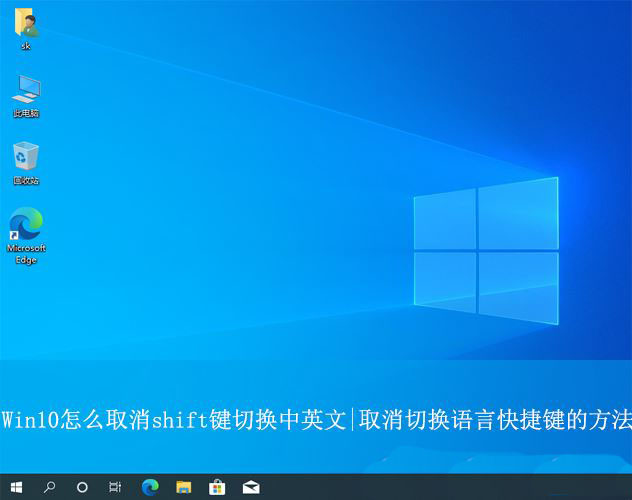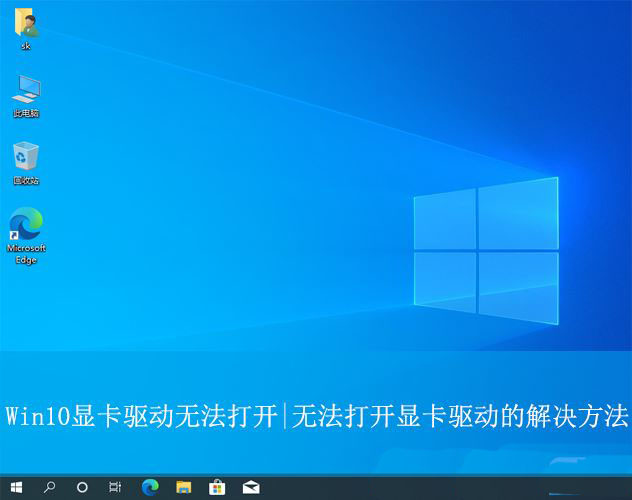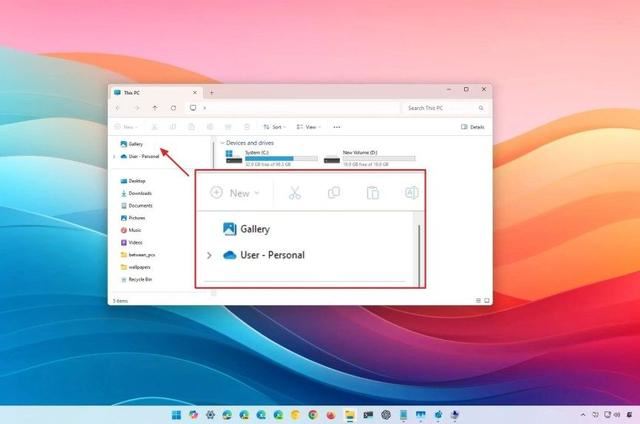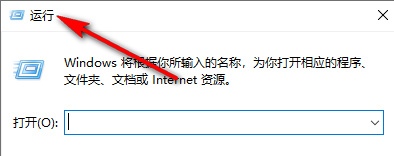怎么移除Win11文件管理器的Home页面? windows隐藏Home页面技巧
科技媒体 pureinfotech 昨日(12 月 2 日)发布博文,分享了通过注册表方式,在 Windows 11 系统中,实现移除文件管理器的 Home 页面操作。 移除后效果 附上移除Home步骤如下: 1. 打开注册表编辑器
|
科技媒体 pureinfotech 昨日(12 月 2 日)发布博文,分享了通过注册表方式,在 Windows 11 系统中,实现移除文件管理器的 Home 页面操作。
移除后效果 附上移除“Home”步骤如下:1. 打开注册表编辑器:点击“开始”菜单,搜索“regedit”,并打开注册表编辑器。 2. 定位找到 HKEY_LOCAL_MACHINE\SOFTWARE\Microsoft\Windows\CurrentVersion\Explorer。 3. 右键点击“Explorer”键,选择“新建”>“DWORD(32 位)值”,命名为“HubMode”(无双引号)。
4. 双击“HubMode”,将数值数据从“0”改为“1”,点击“确定”。
5. 定位至 HKEY_LOCAL_MACHINE\SOFTWARE\Microsoft\Windows\CurrentVersion\Explorer\Desktop\NameSpace,找到并删除 {f874310e-b6b7-47dc-bc84-b9e6b38f5903} 键值。
以上图源:pureinfotech 6. 重启文件资源管理器:完成以上步骤后,重启文件资源管理器或电脑以使更改生效。 消息源表示完成这些步骤后,文件资源管理器将不再包含“Home”,而默认显示“此电脑”页面或用户配置为默认的页面。 用户依然会在“文件夹选项”设置中发现“Home”条目,但在用户恢复注册表设置之前,该条目内容无法工作。 |
您可能感兴趣的文章 :
- Win11新功能! Windows Update一键修复系统问题
- AppData文件夹有什么用? Win11应用数据存储介绍
- Win11中设置中ms-settings快捷指令使用指南
- windows隐藏Home页面 怎么移除Win11文件管理器的Home页面?
- 如何关闭win11广告? 9招帮你轻松关闭Win11广告的方法
- 怎么轻松删除搜索广告? 3招关闭Win11搜索要点功能的方法
- 怎么轻松关闭Win11小组件新闻源? 关闭小组件新闻源的方法
- 怎么禁用小组件? 轻松关闭Win11小组件的3种简单方法
- 关闭错误报告服务? Win11怎么关闭Windows错误报告的教程
- Win11文件管理器新功能介绍 可默认标签页打开文件夹
-
Win11新功能! Windows Update一键修复系统问题
微软公司发布新的支持文档,详细介绍了使用 Windows Update 修复问题功能,并明确该功能并非适用于所有场景。它目前仅支持Windows 11 22H2及更 -
怎么移除Win11文件管理器的Home页面? windows隐藏H
科技媒体 pureinfotech 昨日(12 月 2 日)发布博文,分享了通过注册表方式,在 Windows 11 系统中,实现移除文件管理器的 Home 页面操作。 移除 -
AppData文件夹有什么用? Win11应用数据存储介绍
在 Windows 11 和 Windows 10 系统中,每个用户账户都有一个名为AppData的应用数据文件夹,其中还包含了Local、LocalLow和Roaming三个子文件夹。本教 -
Win11中设置中ms-settings快捷指令使用指南
Windows 11 的「设置」应用相比 Windows 10 有了重大改进,采用了更加现代的设计理念: 左侧导航栏新增了彩色分类图标,让功能分类一目了然 -
windows隐藏Home页面 怎么移除Win11文件管理器的Ho
科技媒体 pureinfotech 昨日(12 月 2 日)发布博文,分享了通过注册表方式,在 Windows 11 系统中,实现移除文件管理器的 Home 页面操作。 移除 -
Win10系统导出注册表项的方法 Win10系统怎么导出注
很多小伙伴之所以喜欢使用win10系统,就是因为Win10中有许多实用的功能能够帮助我们对电脑进行各种个性化设置。有的小伙伴在私用Win10系
-
Win11未发现NVIDIA控制面板怎么办 Win1
2023-12-25
-
Win11 26120.1350 Dev 预览版更新补丁KB50
2024-08-11
-
如何置重导入和导出Win10默认应用程序
2024-09-20
-
Win11系统BitLocker设备加密怎么打开或关
2024-08-27
-
Win7加快硬盘读写速度的方法 怎么加快
2024-09-20